
Mēs jau esam noskaidrojuši, kā pārinstalēt, labot, atgriezt un noņemt operētājsistēmu. Tagad ir pienācis laiks sākt runāt par konfigurāciju, proti, kā atjaunināt draiveri "Windows 7".

Tātad, pieņemsim, ka jūs paši izlemjat.pārinstalēt operētājsistēmu. Jums izdevās, un jūs gribējāt, piemēram, spēlēt spēli. Instalējiet to, bet tas netiek startēts. Skatiet iestatījumus - video karte nav piemērota (lai gan tas vēl nebija bijis). Lietotājs nekavējoties sāks paniku vai mulsinošu - kāpēc tas notika? Bet atbilde ir vienkārša: nav tīra "OS" vadītāja. "Windows 7" dažas no tām ir instalētas automātiski, bet parasti tās ir visvienkāršākās.
Tātad, kas ir vadītājs?Šī ir īpaša programmatūras pakotne, kas palīdz datoram inicializēt vienu vai citu ierīci. Sakiet, ka, pirmo reizi pieslēdzot USB zibatmiņu savam „dzelzs draugam”, jūs varat pamanīt, kā operētājsistēma to meklē un automātiski instalē nepieciešamos draiverus. Jebkurā gadījumā, lai jebkura ierīce darbotos ar jūsu sistēmu, jums ir nekavējoties jāmeklē un jāinstalē šie iepakojumi.
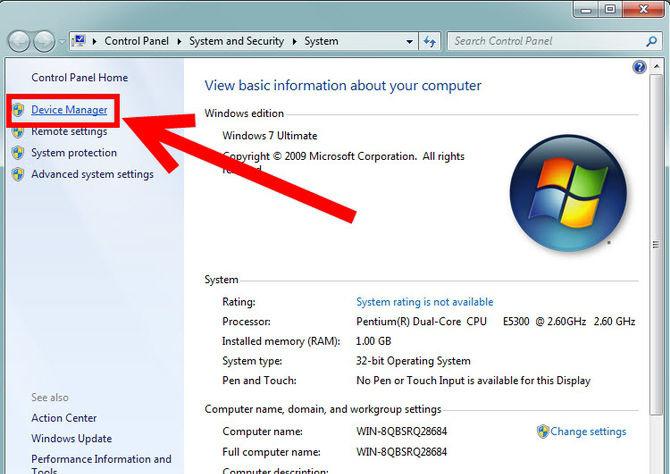
Bet kā atjaunināt draiveri "Windows 7"?Pēc operētājsistēmas instalēšanas jums ir lieliska iespēja automātiski lejupielādēt nepieciešamos iepakojumus ērtam darbam datorā (standarta komplekts, tā sauktais minimums). Lai to izdarītu, jums būs jāatrod Windows atjaunināšana un jāatver. Atcerieties: jums ir nepieciešams interneta pieslēgums darbam. Pirmo reizi atjaunināšanas centrs „teiks”, ka tas pats vispirms atjauninās un pēc tam restartēs. Pēc tam dators sāk meklēt atjauninājumus. Viņš tos atdalīs svarīgos un mazākos. Paskatieties, kurš no atrastajiem atjauninājumiem ir nepieciešams (draiveri parasti tiek rakstīti uz augšu, slīprakstā), atzīmējiet, lejupielādējiet, izmantojot atjaunināšanas centru, un jāgaida, līdz tie ir instalēti. Pēc tam izbeidziet sesiju (izslēdziet vai restartējiet), un viss būs gatavs darbam.
Protams, atjauniniet draiveri uz "Windows 7"Varat arī izmantot instalācijas disku, kurā jau ir nepieciešamās paketes. Tas var būt atdalīts no “sistēmas instalētāja”, vai varbūt viss, kas jums nepieciešams, jau ir jūsu diska diskā. Jūs varat pārbaudīt. Ievietojiet instalācijas kompaktdisku ar Windows, tad dodieties uz "Dators". Uzklikšķiniet uz atbilstošās diska ikonas un skatiet, kuras mapes ir. Jābūt kaut kam līdzīgam DRIVERS. Ja nē, tad meklējiet atsevišķu draivera disku. Bieži vien tas nāk ar iegādāto datoru un operētājsistēmu. Kad atrodat disku, izvēlieties draiveri uz Windows 7 un instalējiet tos. Vēlreiz restartējiet datoru un viss būs gatavs. Starp citu, ja kāds jau ir uzstādījis printeri mājās vismaz vienu reizi, viņš ir labi iepazinies ar instalācijas diskiem.

Dažreiz ir ērts un ātrs darbsdatorā, jums var būt nepieciešama visa Windows 7 draivera pakotne. Lai vēlreiz nesalauztu galvu, kur tos atrast (un jūsu „dzelzs drauga” drošībai), vislabāk ir izmantot specializētas programmas, lai meklētu un atjauninātu draiverus.
Līdzīgus komunālos pakalpojumus varat atrast atvērtās telpās.Internets. Kopumā tie atbilst milzīgai kopai. Ir pieejamas maksas un bezmaksas versijas. Kuras ir labākas? Grūti pateikt. Atjaunināt draiverus "Windows 7", izmantojot jebkuru programmu, lai meklētu un instalētu, būs daudz vieglāk. Jums būs nepieciešams internets un darbojas "prog". Vienkārši noklikšķiniet uz meklēšanas un gaidiet verifikāciju un meklējiet nepieciešamos iepakojumus. Pēc tam vienkārši izvēlieties tos, kurus redzat, un instalējiet tos. Viss process aizvedīs jūs no 15 līdz 30 minūtēm.
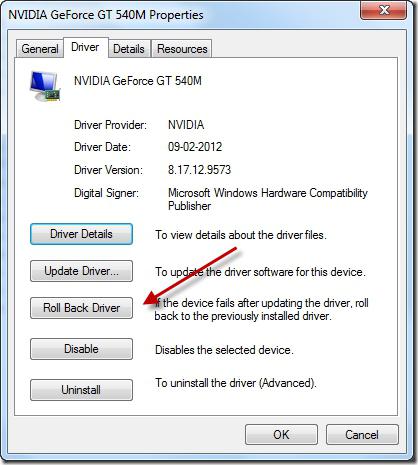
Lai pilnībā zinātu, kā uzlabot"Windows 7" draiveri nevar ignorēt šādu metodi kā neatkarīgu meklēšanu un instalēšanu. Šis process ir jāpievērš ļoti piesardzīgi - daudzi vīrusi bieži vien slēpjas kā vadītāji. Lai tos atjauninātu, jums ir jāzina, kas jums nepieciešams. Pēc tam droši doties meklējumos internetā. Pievērsiet uzmanību operētājsistēmas versijai. Šeit pat ciparu jaudai ir liela nozīme. Pretējā gadījumā vadītājs būs nesaderīgs ar sistēmu. Rezultātā parādīsies tikai cietā diska aizņemtā vieta.
Когда все необходимое будет скачано, просто Palaidiet instalācijas failu. Pēc tam izpildiet norādījumus un pagaidiet, līdz instalācija ir pabeigta. Faktiski, ja jūs lejupielādējat draiverus no šīs vai šo iekārtu ražotāju vietnes, jūs nevarat baidīties no sava datora. Kad instalācija beidzas, atkal restartējiet datoru. Tagad jūs zināt, kā atjaunināt draiverus "Windows 7". Labu veiksmi un atjauninājumus!


























